Kā bloķēt Windows klēpjdatoru no tastatūras?
Windows klēpjdators ļauj to ātri bloķēt ar tastatūru. Tas ir ātrākais veids, kā to bloķēt, vai noder situācijā, kad klēpjdatora skārienpaliktnis darbojas. Ir dažādi veidi, kā bloķēt klēpjdatoru:
1: īsinājumtaustiņš
Ātrākie un vienkāršākie veidi, kā dažu sekunžu laikā bloķēt klēpjdatoru, ir:
- Nospiediet pogu Windows+L atslēgas.
- Nospiediet Alt+Ctrl+Delete un tiks parādīta izvēlne, lai izvēlētos slēdzeni klēpjdatora bloķēšanai.
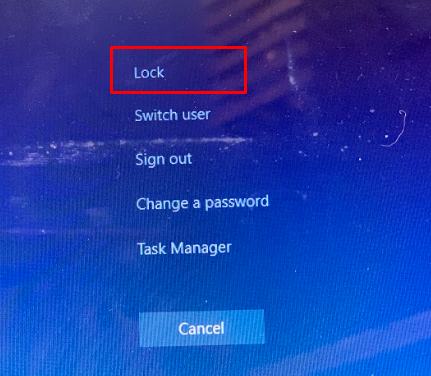
2: komandu uzvedne
Varat bloķēt klēpjdatoru, izmantojot komandu uzvedni, izpildot tikai vienu komandu:
1. darbība : nospiediet Windows+S, lai atvērtu meklēšanas joslu un meklētu Komandu uzvedne ; atver to:
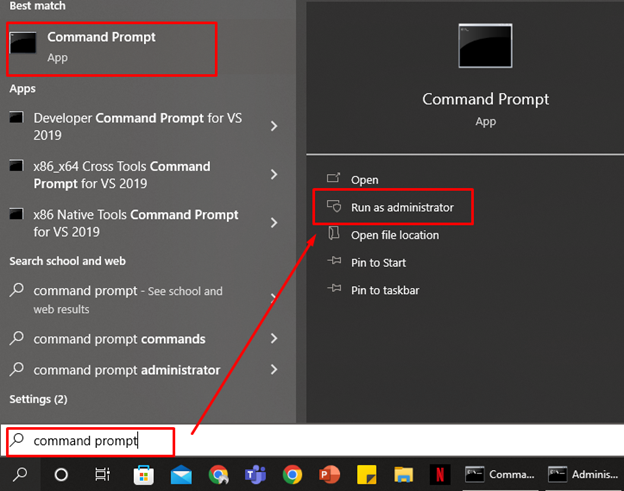
2. darbība : Izpildiet šādu komandu:
rundll32.exe user32.dll,LockWorkStation
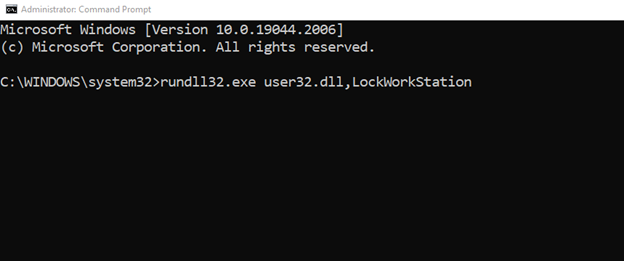
3: Palaist dialoglodziņu
Otra metode, kā bloķēt klēpjdatoru, izmantojot pilnu ceļu, ir dialoglodziņš Palaist. Šis Windows klēpjdatora lodziņš ļauj atvērt tos failus un programmas, kuru ceļš ir zināms tieši:
1. darbība : nospiediet Windows+R lai atvērtu lodziņu Palaist:
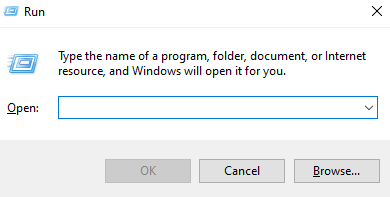
2. darbība : ierakstiet šo komandu un nospiediet enter:
rundll32.exe user32.dll,LockWorkStation 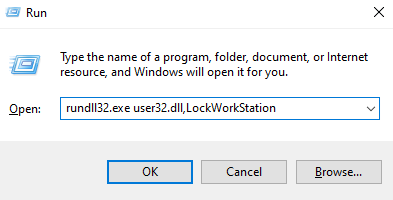
4: Windows ikona
Katram Windows klēpjdatoram ir īpašs Windows taustiņš ar logotipu tastatūras apakšējā kreisajā stūrī:
1. darbība : nospiediet Windows ikona atslēga:
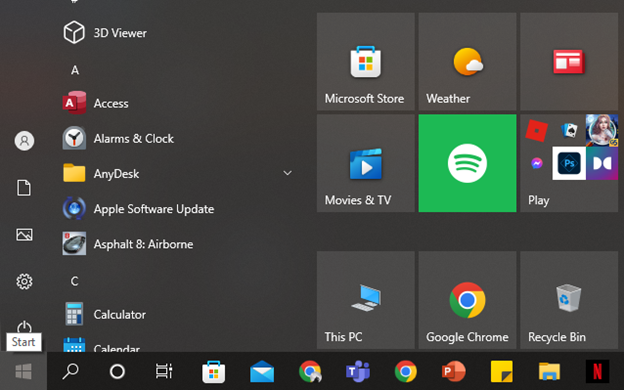
2. darbība : nospiediet tabulēšanas pogu un, izmantojot bulttaustiņu, atlasiet barošanas ikonu:
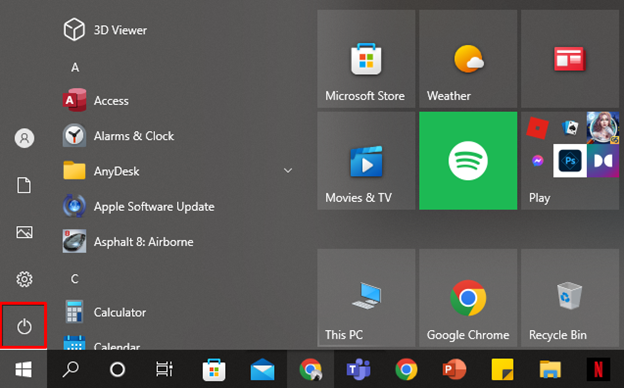
3. darbība : izmantojiet bulttaustiņus, lai atvērtu barošanas opciju, un miega režīmā nospiediet taustiņu Enter, lai bloķētu klēpjdatoru:
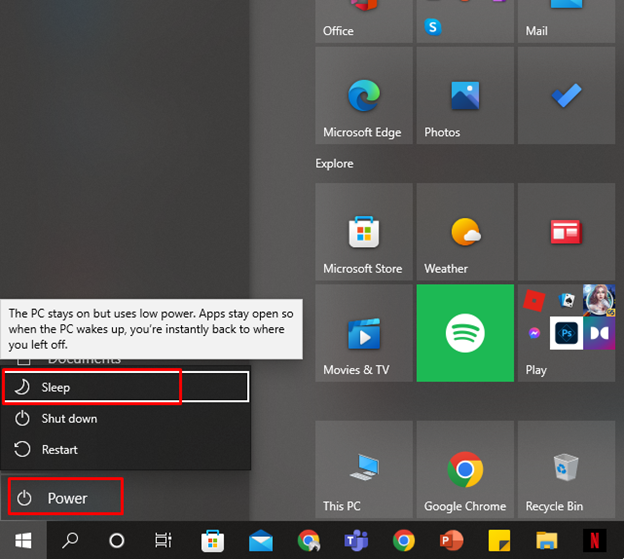
Kā bloķēt MacBook no tastatūras?
Tāpat kā Windows klēpjdatori, MacBooks ļauj ātri bloķēt klēpjdatoru, ja nepieciešams:
- Aizveriet vāku
- Tastatūras īsinājumtaustiņi
- Terminālis
1: aizveriet vāku
Aizveriet MacBook vāku, un, to atkārtoti atverot, būs nepieciešama parole, lai turpinātu.
2: īsinājumtaustiņš
Izmantojiet īsinājumtaustiņus Command+Ctrl+Q lai bloķētu MacBook
3: terminālis
Terminālis ļauj kontrolēt MacBook, izmantojot komandas; Jūs varat bloķēt savu MacBook, izmantojot komandu:
1. darbība : nospiediet Komanda + atstarpe lai atvērtu spotlight meklēšanu, un ierakstiet Terminal, lai to palaistu
2. darbība : ierakstiet tālāk norādīto komandu un nospiediet taustiņu Enter:
pmset displaysleepnow 
Secinājums
Izmantojot klēpjdatoru, ja nokļūstat ārkārtas situācijā un vēlaties uzreiz bloķēt klēpjdatoru, varat to izdarīt, izmantojot dažus īsinājumtaustiņus. Neatkarīgi no tā, vai esat MacBook vai Windows klēpjdatora lietotājs, abām ierīcēm ir īsinājumtaustiņi. Ātrākais veids, kā bloķēt Windows klēpjdatoru, ir Windows+L , un MacBook tā ir Command+Ctrl+Q .